开头段落:在Excel中筛选状态下粘贴筛选部分,可以通过以下步骤来实现:使用“Ctrl+G”快捷键定位可见单元格、使用“选择性粘贴”功能、利用VBA代码自动化操作。其中,使用“Ctrl+G”快捷键定位可见单元格是最简单快捷的方法。在筛选后的数据中,首先选中要粘贴的区域,然后按“Ctrl+G”打开“定位”对话框,选择“定位条件”中的“可见单元格”,最后进行复制和粘贴操作。
一、使用“Ctrl+G”快捷键定位可见单元格
在Excel中,筛选数据后,如果直接粘贴数据,通常会覆盖隐藏的单元格内容。为了避免这种情况,可以使用“Ctrl+G”快捷键来定位可见单元格。这是一个非常实用的功能,能够确保只在可见的单元格中进行粘贴操作。
1. 打开“定位”对话框
在筛选后的数据中,首先选中你想要复制的区域。按下“Ctrl+G”快捷键,这时会弹出“定位”对话框。在这个对话框中,你需要选择“定位条件”按钮,接着选择“可见单元格”。
2. 复制和粘贴操作
选中“可见单元格”后,点击“确定”按钮。这时你会发现,只有筛选后显示的单元格被选中了。接下来,你可以进行复制操作(Ctrl+C),然后将其粘贴到目标位置(Ctrl+V),这样就能确保数据只粘贴到可见的单元格中,不会影响到隐藏的单元格。
二、使用“选择性粘贴”功能
Excel的“选择性粘贴”功能允许用户在粘贴数据时选择特定的属性进行粘贴,例如只粘贴数值、公式或格式等。这个功能在处理复杂数据时非常有用,能够避免不必要的错误和数据丢失。
1. 复制数据
首先,选中你要复制的数据区域,然后按下“Ctrl+C”进行复制。接下来,在目标单元格中右键单击,选择“选择性粘贴”选项。
2. 选择粘贴选项
在“选择性粘贴”对话框中,你可以选择特定的粘贴选项。例如,如果你只想粘贴数值而不包含公式,可以选择“数值”选项。这样,你就能确保粘贴操作只影响你选择的属性,而不会覆盖其他重要数据。
三、利用VBA代码自动化操作
对于需要经常执行筛选和粘贴操作的用户,使用VBA代码进行自动化处理是一个高效的选择。通过编写简单的VBA代码,可以实现自动筛选、复制和粘贴操作,节省大量时间和精力。
1. 启用开发者选项
在Excel中,默认情况下开发者选项是隐藏的。你需要先启用开发者选项。点击“文件”菜单,选择“选项”,然后在“自定义功能区”选项卡中勾选“开发者”选项。
2. 编写VBA代码
启用开发者选项后,点击“开发者”选项卡中的“Visual Basic”按钮,打开VBA编辑器。在VBA编辑器中,插入一个新模块,然后编写如下代码:
Sub CopyVisibleCells()
Dim sourceRange As Range
Dim targetRange As Range
' 定义源数据范围
Set sourceRange = Selection.SpecialCells(xlCellTypeVisible)
' 复制可见单元格
sourceRange.Copy
' 定义目标粘贴范围
Set targetRange = Application.InputBox("选择目标单元格", Type:=8)
' 粘贴数据
targetRange.PasteSpecial Paste:=xlPasteAll
End Sub
这个代码首先定义了一个源数据范围,并使用SpecialCells(xlCellTypeVisible)方法来选择可见单元格。然后,代码会提示用户选择目标单元格,并将数据粘贴到目标位置。
3. 执行VBA代码
编写并保存代码后,返回Excel工作表,选中需要复制的筛选数据,然后按下“Alt+F8”打开宏对话框,选择刚刚编写的宏并运行。按照提示选择目标单元格,代码将自动完成筛选数据的复制和粘贴操作。
四、使用数据透视表进行筛选和粘贴
数据透视表是Excel中功能非常强大的工具,能够快速汇总、分析和展示数据。通过使用数据透视表,可以方便地对数据进行筛选和粘贴操作,尤其适用于处理大规模数据集。
1. 创建数据透视表
首先,选中你要分析的数据区域,然后点击“插入”选项卡中的“数据透视表”按钮。在弹出的对话框中,选择新工作表作为数据透视表的目标位置。
2. 筛选和复制数据
在数据透视表字段列表中,将你需要的字段拖动到行标签、列标签和数值区域。这样,你就能在数据透视表中看到筛选后的数据。选中你需要的部分,进行复制操作。
3. 粘贴数据
将复制的数据粘贴到目标位置。由于数据透视表已经对数据进行了筛选和汇总,所以粘贴操作会非常准确,不会影响到其他数据。
五、使用高级筛选功能
Excel的高级筛选功能允许用户根据复杂的条件对数据进行筛选,并将筛选结果复制到新的位置。这个功能非常适用于需要多条件筛选和粘贴的场景。
1. 设置筛选条件
首先,在工作表的空白区域设置筛选条件。例如,如果你想筛选出所有销售额大于1000的记录,可以在空白区域输入“销售额 > 1000”。
2. 执行高级筛选
选中数据区域,然后点击“数据”选项卡中的“高级”按钮。在弹出的对话框中,选择“将筛选结果复制到其他位置”,并指定条件范围和目标位置。
3. 复制和粘贴数据
执行高级筛选后,筛选结果会自动复制到你指定的位置。你可以根据需要对这些数据进行进一步的复制和粘贴操作。
六、使用Power Query进行数据筛选和粘贴
Power Query是Excel中强大的数据处理工具,能够从多种数据源中导入、清洗和转换数据。通过使用Power Query,可以方便地对数据进行筛选和粘贴操作。
1. 导入数据
首先,打开Power Query编辑器,导入你需要处理的数据。你可以从Excel工作簿、文本文件、数据库等多种数据源中导入数据。
2. 筛选数据
在Power Query编辑器中,你可以使用过滤器和条件来筛选数据。例如,如果你想筛选出所有销售额大于1000的记录,可以使用“筛选行”功能,设置条件为“销售额 > 1000”。
3. 加载数据
筛选完成后,点击“关闭并加载”按钮,将筛选后的数据加载到Excel工作表中。你可以根据需要对这些数据进行复制和粘贴操作。
七、使用数组公式进行筛选和粘贴
数组公式是Excel中一种强大的公式类型,能够对多个单元格进行复杂的计算和操作。通过使用数组公式,可以实现对数据的筛选和粘贴操作。
1. 输入数组公式
在目标单元格中输入数组公式。例如,如果你想筛选出所有销售额大于1000的记录,可以使用如下数组公式:
=IFERROR(INDEX(A:A,SMALL(IF(B:B>1000,ROW(B:B)),ROW(1:1))),"")
这个公式会根据条件筛选数据,并将结果显示在目标单元格中。
2. 复制和粘贴数据
选中目标单元格中的筛选结果,进行复制操作。由于数组公式已经对数据进行了筛选,所以粘贴操作会非常准确,不会影响到其他数据。
八、使用表格功能进行筛选和粘贴
Excel的表格功能允许用户将数据转换为表格格式,方便进行筛选、排序和粘贴操作。通过使用表格功能,可以轻松实现对数据的筛选和粘贴。
1. 将数据转换为表格
选中数据区域,然后点击“插入”选项卡中的“表格”按钮。在弹出的对话框中,确认数据区域并点击“确定”按钮。这样,你的数据就会转换为表格格式。
2. 筛选和复制数据
在表格中使用筛选功能,选择你需要的条件。例如,如果你想筛选出所有销售额大于1000的记录,可以在销售额列中设置筛选条件。筛选完成后,选中你需要的部分,进行复制操作。
3. 粘贴数据
将复制的数据粘贴到目标位置。由于表格已经对数据进行了筛选和格式化,所以粘贴操作会非常准确,不会影响到其他数据。
九、使用条件格式进行筛选和粘贴
条件格式是Excel中一种用于高亮显示特定数据的功能。通过使用条件格式,可以方便地对数据进行筛选和粘贴操作。
1. 设置条件格式
选中数据区域,然后点击“开始”选项卡中的“条件格式”按钮,选择“新建规则”。在弹出的对话框中,设置条件和格式。例如,如果你想高亮显示所有销售额大于1000的记录,可以设置条件为“销售额 > 1000”,并选择合适的格式。
2. 筛选和复制数据
使用条件格式高亮显示的数据,可以方便地进行筛选和复制操作。你可以根据高亮显示的颜色,选中你需要的部分,进行复制操作。
3. 粘贴数据
将复制的数据粘贴到目标位置。由于条件格式已经对数据进行了筛选和高亮显示,所以粘贴操作会非常准确,不会影响到其他数据。
总结
通过以上几种方法,你可以在Excel中轻松实现筛选状态下的粘贴操作。无论是使用“Ctrl+G”快捷键定位可见单元格、使用“选择性粘贴”功能、利用VBA代码自动化操作,还是使用数据透视表、高级筛选、Power Query、数组公式、表格功能和条件格式,每种方法都有其独特的优势和适用场景。根据具体需求选择合适的方法,能够大大提高工作效率,确保数据处理的准确性和完整性。
相关问答FAQs:
1. 如何在Excel筛选状态下将筛选部分粘贴到其他单元格?
在Excel中,首先进行筛选操作,选择需要筛选的数据。
然后,复制选定的筛选部分,可以使用快捷键Ctrl+C或右键点击选择“复制”。
接下来,选择要粘贴的目标位置,可以是相邻的单元格或其他工作表。
最后,使用快捷键Ctrl+V或右键点击选择“粘贴”,将筛选部分粘贴到目标位置。
2. 在Excel中,如何仅粘贴筛选状态下的可见部分?
在Excel中,如果你只想粘贴筛选状态下可见的部分,可以使用“粘贴特殊”功能。
首先,在筛选状态下选择需要复制的数据。
然后,使用快捷键Ctrl+C或右键点击选择“复制”。
接下来,选择要粘贴的目标位置,并确保目标位置的单元格范围足够大以容纳粘贴的数据。
最后,点击“开始”选项卡上的“粘贴”按钮旁边的小箭头,选择“粘贴特殊”。
在“粘贴特殊”对话框中,选择“可见单元格”选项,然后点击“确定”按钮。
3. 如何在Excel筛选状态下将筛选部分粘贴为链接?
在Excel中,你可以将筛选状态下的部分粘贴为链接,以便在单元格之间创建引用关系。
首先,在筛选状态下选择需要复制的数据。
然后,使用快捷键Ctrl+C或右键点击选择“复制”。
接下来,选择要粘贴的目标位置,并确保目标位置的单元格范围足够大以容纳粘贴的数据。
最后,使用快捷键Ctrl+Alt+V或右键点击选择“粘贴特殊”,在“粘贴特殊”对话框中选择“链接”选项,然后点击“确定”按钮。
希望以上解答能帮到您!如果您还有其他问题,请随时提问。
原创文章,作者:Edit2,如若转载,请注明出处:https://docs.pingcode.com/baike/5027003